最近更新
手机版
![手机版]()
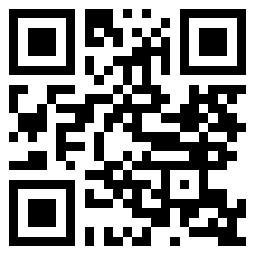
扫描查看手机站
CopyRight©2007-2021 WWW.973.COM All Right Reserved 晋ICP备2023022329号-1
温馨提示:抵制不良游戏 拒绝盗版游戏 注意自我保护 谨防受骗上当 适度游戏益脑 沉迷游戏伤身 合理安排时间 享受健康生活
游戏作品版权归原作者享有,如无意之中侵犯了您的版权,请您来信告知( 联系邮箱:[email protected]),本网站将应您的要求删除。
更新时间:2017-02-09 19:31
作者:匿名
比起传统的路由器,小米智能路由器的设置更加方便易操作。更在明显的位置配备了中继模式,简单来说就是能够接收到其他路由器的无线网络信号,并以自己为中心重新发射出去,主要用于信号的放大和拓展。
比如你原本有一个无线路由器在客厅当中,但由于你是土豪,家里太大,在房间里手机和电脑根本连不上。但如果在客厅和房间之间使用另一个无线路由器,采用中继模式,就能扩大原来的信号,这样,家里的任何角落都能轻松上网啦。今天我们以小米路由器为例进行讲解。
(一) 路由器的连接
将路由器接上电源,把宽带网线插入路由器的WAN口
如果你的路由器曾经使用过,可以使用牙签插入路由器底部的复位入口,就是Reset。长按十秒左右即可恢复出厂设置。
(二)网络连接设置
这个时候使用笔记本或手机都可以进行简单设置。使用电脑设置。点击网络连接,在列表中找到以“Xiaomi”开头并且无需密码的无线网络。
点击连接后,会自动弹出设置对话框。如果没有自动弹出,可打开浏览器,根据路由器品牌输入相关的IP地址或网址,比如小米路由器,一般输入“192.168.31.1”或“www.miwifi.com”。稍等片刻后点击同意协议,这里点击“路由器工作模式”,然后设置无线网络名称及密码。
如果你有运行商提供的帐户,点击左下角的需要拨号,输入用户名和密码,点击下一步,拨号成功即可。重新连接路由器即可上网。手机设置界面和电脑几乎没有区别。在设置中找到无线网络名称,连接后在自动弹出的界面中填写好相关信息即可上网。
(三)中继模式上网
中继模式如何上网呢?在刚才的步骤中点击中继模式,电脑会自动扫描附近的无线网络,你也可以自己进行查找。
这个ChinaNet开头的网络是我们原先已有的无线网,现在我们对它进行中继,选择它并输入它的密码。
点击下一步。设置新的无线网络名称和密码。点击下一步。可以设置管理密码或直接选择与Wi-Fi密码相同,以免忘记。
点击配置完成。路由器会自动初始化。之后重新连接网络,即可上网。值得一提的是,采用中继模式设置新的无线网络之后,原先的无线网络仍然也是可以上网的。
相关资讯
经典再现: 运行 9 美元芯片的Apple IIe电脑
Win10 UI要有一次大手术:更加美丽、引人入胜
再扩张:新增27家银行机构支持 Apple Pay
到了2019年 iPhone 用户数量将会超过10亿
滴滴打车叫来比亚迪电动公交,引发BYD实力科普
嘴炮的胜利,汽车之家创始人李想“致歉”网友
小米路由器第一次怎么设置?小米路由器设置教程
iphone8最新消息 传iPhone8价格超1000刀
小米路由器怎么重置?小米路由器重置教程
网络杂谈2017-02-09 19:31
小米路由器恢复出厂设置后该如何设置 小米路由器使用方法图文教程
网络杂谈2017-02-09 19:31
小米路由器管理界面打不开该如何处理
网络杂谈2017-02-09 19:31
如何重置小米路由器?三种重置小米路由器的方法
网络杂谈2017-02-09 19:31
成本不是真因 国产手机涨价罪魁祸首是它!
网络杂谈2017-02-09 12:45
相比于4G,5G网络到底有哪些优点
网络杂谈2017-02-09 12:45
腾讯已成功注册“微信客服”商标
网络杂谈2022-11-11 10:17
iPhone 用户专属福利,可免费领《王者荣耀七周年》交通卡卡面
网络杂谈2022-11-03 11:35
老爹奶茶店
云逆水寒
后室公司
太空沙盒
朝圣者
晾晒时光
我是咸鱼
剑与骑士团
哈基逃亡2
愚录DEMO
冲关小队
熄灯睡觉
最新文章
腾讯已成功注册“微信客服”商标
iPhone 用户专属福利,可免费领《王者荣耀七周年》交通卡卡面
苹果iOS16.1RC 预览版删除实时活动体育比分,上线还需等待
谷歌将关闭Stadia云游戏项目,相关开发者称对计划毫不知情
影音播放
影音播放
资讯阅读
影音播放
健康医疗
资讯阅读
影音播放
网络工具
网络购物
生活服务
经营策略
动作冒险
休闲益智
休闲益智
体育竞速
动作冒险
休闲益智
飞行射击
飞行射击
休闲益智